钛备份此款软件对于智能性产品来说不会让你手机有着卡顿的情况发生着,在此处会针对于部分软件去完成各种备份还原的过程,以免可让自己小心的去进行着各种操作,从而不再会因为操作失误从而导致各种损坏的情况出现这;在此处你还无需去担心着会有root权限干扰着,让你可一键式的去使用者多种功能之间的变化哟,多种精彩的内容等待着你到此处去使用哟。
软件优点
1、无限制的、独立的计划备份。
2、同步自定义标签到SD卡和Dropbox。
3、每个程序多重备份(可以选择历史长度)。
4、程序冻结可以无需卸载便禁用程序(并使它不可见)。
5、无论是备份整个应用,还是只备份特定的数据文件,都能轻松实现。
软件特点
1、钛备份支持将数据备份到云存储服务,如Google Drive、Dropbox等。
2、市场医生可还原任意丢失的电子市场链接(仅支持备份过链接的程序)。
3、钛备份可以帮助您选择并进行应用程序及其相关数据的完整或部分备份。
4、钛备份还支持设置自动化任务,例如定期执行全局备份、删除过时文件等。
5、这对于不想恢复整个系统但又希望保留某些应用数据的用户来说非常方便。
软件亮点
1、这样一来,即使手机丢失或损坏,您仍然可以通过登录相应的账户来恢复数据。
2、除了进行全局恢复外,钛备份还允许用户选择特定应用程序的数据进行部分恢复。
3、这样一来,您就不必手动干预每次操作,而是能够享受到更加智能化和便捷的体验。
4、钛备份还支持系统设置的备份和恢复。这包括Wi-Fi密码、壁纸、桌面布局等个性化设置。
5、您可以使用钛备份将联系人和短信保存到存储设备或云端服务中。这对于更换手机或丢失数据时非常有用。
6、钛备份提供了批量操作功能,可以同时对多个应用程序进行备份或恢复。这对于需要重装系统或更换手机时非常方便。
7、所有的数据都以加密形式保存,并且只有授权用户才能访问和恢复它们。这确保了您的个人信息和隐私不会被泄露给他人。
怎么使用
一、【用钛备份备份所有安装的文件教程】
1、点击钛备份图标,便进入图一界面,请注意红圈内的备份目录。自动在/sdcard下生成了你所备份的文件夹:TianiumBackup。如果备份出现问题很可能是缺少BusyBox的文件,可在连网的状态下,点击右下“出现问题?”程序便会自动下载安装BusyBox。也可通过网上下载自行复制
如果装了外置SD卡的机友,可以自行设置备份目录,具体操作如下:
点击进入钛备份--点菜单键(手机最左下角的键)--设置--备份文件夹名--后退一下(手机最右下角的键)--选择名字为“external_sd”的文件夹--创建新文件夹--输入“TitaniumBackup”并创建--选择“TitaniumBackup”文件夹--使用当前文件夹
然后返回钛备份的主页面,如果备份目录显示为:“/mnt/sdcard/external_sd/TitaniumBackup”,就证明设置成功了。
2、点击手机左下“菜单键”。便进入下载图。然后再点红圈内“批处理”。
3、点“批处理”后进入下图后。点击红圈内“运行”备份所有程序+系统数据
4、运行后,进入下图后。此时可全选或勾选所需文件。点击红圈内“进行批量操作”
5、点击“进行批量操作”后便进入备份进行时
6、备份结束后,请务必点击校验您的备份按钮来验证一遍备份的文件,以防有备份不成功或不完整的现象出现。
然后可将/sdcard/TianiumBackup文件夹,拷贝至计算机或外置SD卡存档。(如果前面已经设置备份目录为外置SD卡的可忽略这里。)
如有软件升级可再重做钛备份。
二、【还原钛备份的程序教程】
1、如果做过恢复出厂设置、或格式化内置SD卡,最好先将TianiumBackup文件夹拷入内置SD卡,然后再安装钛备份。否则查找有时有点小麻烦。
2、打开钛备份,点击手机左下“菜单键”后再点“批处理”(与备份时前两部相同)
3、上步操作后,便进入图六。钛备份会自动找到备份程序。上推菜单找到红圏部“还原所有的程序和数据”点击左 侧“运行”
4、点击“运行”后进入图七,如有安装好的重复的程序,便会例在前几行并用红勾提示(图中没有)。经选择后点击“进行批量操作”。下面便进入“等待还原时”直至还原完毕。(注意:还原之后记得重启)


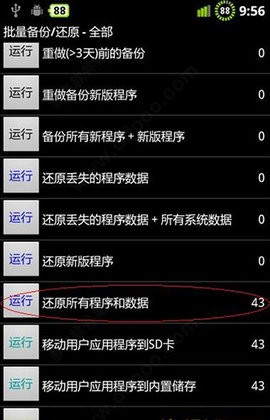
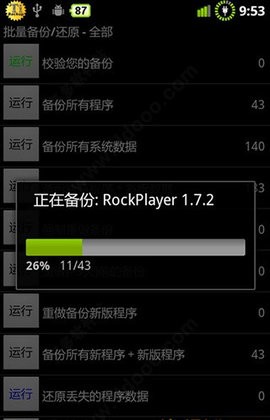

 爱琳诗篇台服2023
爱琳诗篇台服2023 远征三国官方正版
远征三国官方正版 元气骑士5.3.7悬浮球
元气骑士5.3.7悬浮球 口袋觉醒gm修改器
口袋觉醒gm修改器 龙神之光最新版
龙神之光最新版 绝世战魂前传手游官方版
绝世战魂前传手游官方版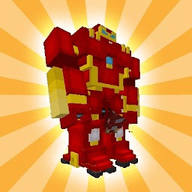 我的世界漫威mod
我的世界漫威mod 原神vicineko官方版
原神vicineko官方版 钛备份免root版软件
钛备份免root版软件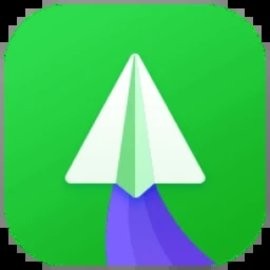 备份助手官方版
备份助手官方版 APK备份器最新版
APK备份器最新版 超级备份手机最新版
超级备份手机最新版 小马智泡APP
小马智泡APP 新威智能官方版APP
新威智能官方版APP cleer耳机APP
cleer耳机APP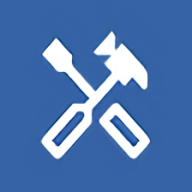 简助手APP
简助手APP 达芬奇ai官方版APP
达芬奇ai官方版APP 医动力患者版最新版
医动力患者版最新版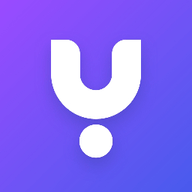 悦通行app手机版
悦通行app手机版 茅台抢购神器软件最新版
茅台抢购神器软件最新版 i茅台安卓手机版本
i茅台安卓手机版本 店长直聘app手机版
店长直聘app手机版 WPS Office手机版
WPS Office手机版 阿里巴巴国际站APP
阿里巴巴国际站APP 交投e指挥app最新版
交投e指挥app最新版 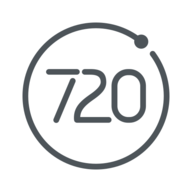 720云vr全景制作软件
720云vr全景制作软件 悠居客app
悠居客app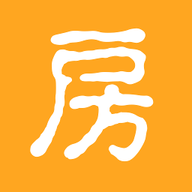 房天下安卓最新版
房天下安卓最新版